Puede leer este artículo para obtener información sobre cómo descargar el controlador para la impresora Canon Pixma MG2500 en Windows 10 y 11 para garantizar un rendimiento fluido de la impresora.
Canon es un nombre destacado en la industria de la impresión. Es elogiado en todo el mundo por sus impresoras de clase mundial. Canon Pixma MG2500 se encuentra entre las impresoras multifuncionales altamente calificadas que ofrecen resultados de impresión de primer nivel. Sin embargo, a pesar de tener una amplia base de usuarios y excelentes especificaciones, es posible que la impresora no brinde el rendimiento esperado a menos que tenga el controlador Canon MG2500 para admitirlo.
El controlador de la impresora Canon MG2500 sirve como un canal de comunicación entre su dispositivo de impresión y la computadora. Traduce sus comandos al idioma que conoce la computadora, es decir, 0 y 1 (códigos binarios).
Sin un controlador Canon Pixma MG2500, puede experimentar varios problemas molestos, como que la impresora no funcione. Por lo tanto, este artículo le presenta las mejores formas de descargar, instalar y actualizar el controlador necesario para Windows 11 y 10. Permítanos guiarlo a través de ellos en la siguiente sección sin preámbulos.
Métodos para descargar el controlador Canon MG2500, instalarlo y actualizarlo
Puede seguir los métodos compartidos a continuación para descargar el controlador Canon Pixma MG2500 para la versión actualizada de Windows 10/11, instalarlo y actualizarlo.
Método 1: obtenga el controlador Canon MG2500 del sitio web oficial
El sitio web oficial de Canon contiene todos los controladores que pueda necesitar para las impresoras que fabrica. El único requisito previo es que debe conocer la marca y el modelo de su computadora. Puede seguir la ruta Configuración>Sistema>Acerca de para obtener la información requerida sobre su computadora. Una vez que haya anotado los detalles necesarios, puede seguir estas instrucciones para descargar el controlador de la impresora Canon MG2500.
- En primer lugar, navegue hasta el sitio web oficial de Canon.
- En segundo lugar, ingrese el nombre de su producto, es decir, Canon MG2500 en el cuadro en pantalla y presione Ingresar en tu teclado.
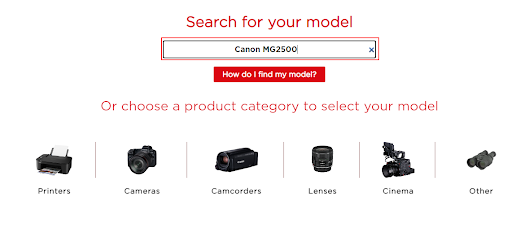
- Ahora, descargue la configuración del controlador para su computadora según su sistema operativo.
- Por último, haga doble clic en el archivo descargado y siga las instrucciones en pantalla para instalar el controlador para su impresora Canon MG2500.
Lea también: Instale y actualice los controladores de impresora Canon más recientes para Windows
Método 2: descargue la actualización del controlador Canon MG2500 mediante el Administrador de dispositivos
Todas las computadoras con Windows vienen con un programa incorporado conocido como Administrador de dispositivos para descargar e instalar las actualizaciones de controladores necesarias. Puede seguir estas instrucciones para descargar el controlador Canon Pixma MG2500 para Windows 11 y 10 a través del Administrador de dispositivos.
- Haga clic derecho en el ventanas en la esquina inferior izquierda de la barra de tareas para abrir el menú de acceso rápido.
- Ahora, elige Administrador de dispositivos de las opciones que obtienes en el menú de Acceso Rápido.

- Después de ingresar a la pantalla del Administrador de dispositivos, haga clic en el Impresoras y Colas de impresión secciones para ampliarlas.

- Haga clic derecho en Canon MG2500 y seleccione Actualizar controlador de las opciones que aparecen en su pantalla.

- Ahora, Busque automáticamente el software del controlador actualizado si su computadora tiene Windows 10. Si su computadora ejecuta Windows 11, Busque automáticamente los controladores.

- Deje que Windows complete la búsqueda, descarga e instalación del controlador.
- Reinicie su computadora después de haber completado los pasos anteriores.
Método 3: actualice el sistema operativo de su computadora
Actualizar el sistema operativo es otra forma de descargar e instalar los controladores necesarios en su dispositivo. Por lo tanto, puede seguir estas instrucciones para descargar el controlador de la impresora Canon MG2500 a través de la actualización de Windows 10/11.
- En primer lugar, aplique el atajo de teclado ventanas+yo para obtener el menú de configuración en su pantalla.
- Ahora, selecciona Actualización y seguridad de los ajustes disponibles.

- Haga clic en la pestaña para Buscar actualizaciones.

- Ahora necesita descargar e instalar la última actualización en su dispositivo.
- Reinicie su computadora para completar el proceso después de descargar e instalar la actualización de Windows.
Método 4: descargue la actualización del controlador Canon MG2500 automáticamente (recomendado)
Anteriormente, discutimos todos los métodos manuales que puede seguir para descargar el controlador Canon Pixma MG2500 más reciente para Windows 10/11. Como puede sentir, estos métodos son muy engorrosos y requieren mucho tiempo. Por lo tanto, sugerimos descargar e instalar actualizaciones de controladores sin problemas usando software como Actualizador de controladores de bits.
El software Bit Driver Updater es una herramienta reconocida para actualizar controladores. Puede usar este programa para actualizar los controladores automáticamente con un solo clic. Además, le permite hacer una copia de seguridad de los controladores y restaurarlos, acelerar la velocidad de descarga del controlador, programar escaneos y usar muchas otras características beneficiosas.
Puede descargar este software e instalarlo desde el siguiente enlace.
Después de completar la instalación del software, escanea su computadora por un par de segundos. Una vez que finaliza el escaneo, puede ver los controladores obsoletos enumerados en su pantalla y Actualizar todo con solo un clic en el botón para hacerlo.
También hay un botón llamado Actualizar ahora. Puede usarlo para actualizar su controlador de impresora Canon MG2500 individualmente. Sin embargo, los expertos en tecnología sugieren actualizar todos los controladores para obtener un rendimiento fluido y sin errores de su computadora.
Lea también: Descarga, instalación y actualización del controlador de impresora Canon G2010 para Windows
Controlador Canon MG2500 descargado e instalado
Este artículo analiza varios métodos para descargar el controlador Canon Pixma MG2500 para Windows 10/11 e instalarlo. Puede seguir cualquiera de los métodos mencionados anteriormente. Sin embargo, sugerimos realizar la tarea automáticamente a través de Bit Driver Updater para su comodidad.
En caso de cualquier duda o confusión sobre este artículo, puedes contactar con nosotros a través de la sección de comentarios. También puede ponerse en contacto con nosotros a través de comentarios si tiene alguna sugerencia sobre este artículo. Estaremos encantados de saber de usted.